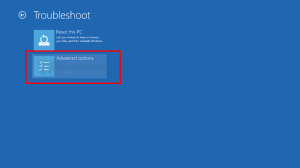Désactiver le badge de la barre des tâches pour votre application téléphonique sous Windows 10
Comment désactiver le badge de la barre des tâches pour votre application téléphonique dans Windows 10
Windows 10 est livré avec une application spéciale, Votre téléphone, qui permet de coupler votre smartphone Android ou iOS avec votre ordinateur de bureau et de parcourir les données de votre téléphone sur le PC. Les versions récentes de l'application Votre téléphone affichent un toast de notification pour un message reçu sur votre téléphone Android couplé. En outre, l'application ajoute un badge de la barre des tâches avec un certain nombre de messages non lus pour le bouton de l'application.

Windows 10 est livré avec une application intégrée nommée « Votre téléphone ». Il a été introduit pour la première fois lors de la construction 2018. L'application est destinée à permettre aux utilisateurs de synchroniser leurs smartphones fonctionnant sous Android ou iOS avec Windows 10. L'application permet de synchroniser les messages, les photos et les notifications avec un appareil exécutant Windows 10, par ex. pour visualiser et éditer les photos stockées sur votre smartphone directement sur l'ordinateur.
Publicité


Depuis sa première introduction, l'application a reçu des tonnes de nouvelles fonctionnalités et améliorations.
Lorsque vous recevez un nouveau message sur votre téléphone Android couplé, l'application Votre téléphone affiche un toast de notification. En outre, l'application ajoute un badge de barre des tâches avec un certain nombre de messages non lus pour son bouton de barre des tâches. Il est possible de se débarrasser du compteur de messages.
Pour désactiver le badge de la barre des tâches pour votre application téléphonique sous Windows 10,
- Ouvrez l'application Votre téléphone.
- Cliquez sur le bouton Paramètres avec l'icône d'engrenage.
- Allez au messages partie à droite.
- Activer ou désactiver l'option bascule Badge sur la barre des tâches pour ce que tu veux. Le désactiver empêchera votre téléphone d'afficher le badge de la barre des tâches avec un certain nombre de messages non lus.

- Vous pouvez maintenant fermer l'application Votre téléphone.
L'option est activée par défaut. Vous pouvez le réactiver à tout moment si vous le désactivez.
Articles d'intérêt :
- Désactiver les notifications de l'application de votre téléphone pour les messages Android
- Désactiver l'envoi et la réception de pièces jointes MMS dans l'application de votre téléphone
- Spécifiez les applications Android pour afficher les notifications dans l'application de votre téléphone
- Activer ou désactiver les notifications Android dans l'application Votre téléphone
- Activer ou désactiver les notifications de votre téléphone pour Android sous Windows 10
- Désinstallez et supprimez votre application téléphonique sous Windows 10